repareren! Download mislukt, bericht virus gedetecteerd in Windows 10: – Iedereen maakt fouten, zo ook Windows. Soms beschouwt het een bestand als een potentiële bedreiging, zelfs als het bestand in feite veilig is voor uw systeem. U wilt zo graag software downloaden van een geverifieerde officiële site en dat is wanneer Windows u vertelt dat het bestand mogelijk uw systeem kan schaden. Maar u bent er zo zeker van dat het bestand authentiek is en dat het perfect in orde is voor uw systeem om het uit te voeren. Op dit moment heeft u geen andere keuze dan de waarschuwing van Windows te negeren. De foutmelding ziet er ongeveer uit als de volgende schermafbeelding.
Zie ook: -Hoe een bestand te deblokkeren Geblokkeerd door Windows
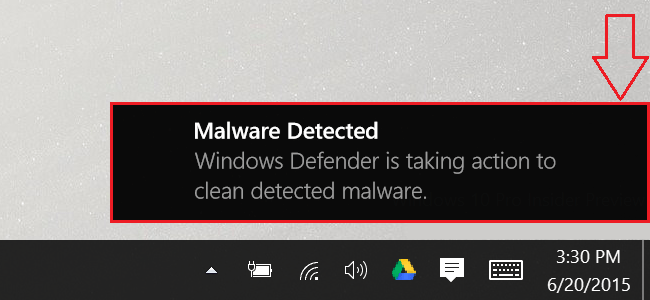
Ga alleen verder met de volgende stappen als u zeker weet dat het bestand dat u probeert te downloaden afkomstig is van een betrouwbare en vertrouwde bron. Als u zo zeker bent van de authenticiteit van het bestand, heeft u de mogelijkheid om een uitzondering in uw antivirussoftware in te stellen om het potentieel schadelijke bestand naar uw systeem te downloaden. Lees verder om te leren hoe u de. effectief kunt omzeilen
Download mislukt - Virus gedetecteerd bericht op Windows 10 met een zeer klein aantal klikken.Lees ook: – dit bestand repareren kan niet worden gedownload bericht voor exe-bestanden op Windows
STAP 1
- Om de te omzeilen download mislukt, virus gedetecteerde berichten van Windows Defender, moet u eerst starten Windows Defender. Begin daarvoor te typen ramen in uw Cortana-zoekvak en het zal ertoe leiden dat Cortana u een reeks zoekresultaten toont. Klik op degene met de naam Windows Defender van de zoekresultaten tot lancering Windows Defender.
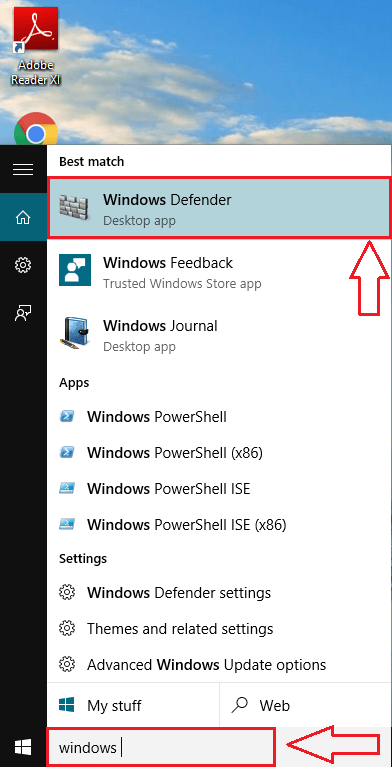
STAP 2
- De uitvoering van de laatste stap wordt gestart Windows Defender venster zoals weergegeven in de onderstaande schermafbeelding.

STAP 3
- Klik in het geopende venster op het laatste tabblad, de Geschiedenis tabblad. Selecteer nu het keuzerondje dat overeenkomt met Alle gedetecteerde items. Als u klaar bent, klikt u op de knop met de naam Bekijk details onderaan het venster.
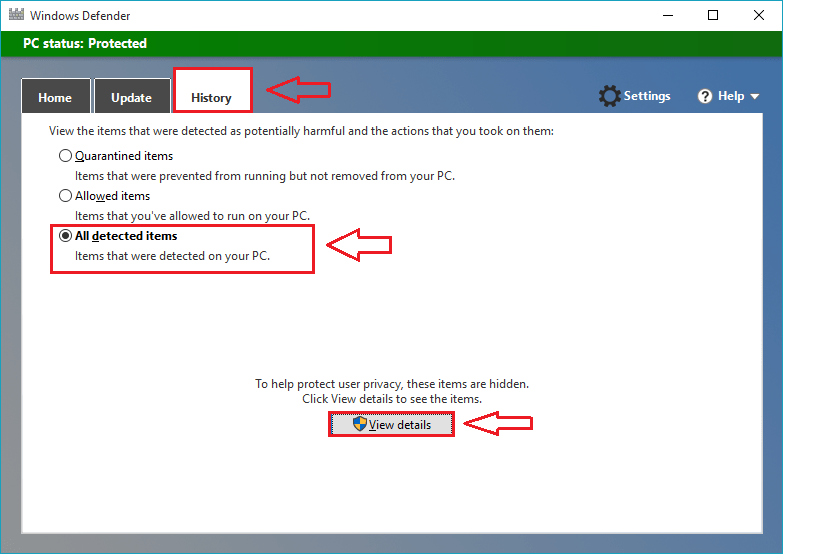
STAP 4
- Nu moet u uit de lijst met items die onder de gedetecteerde items wordt vermeld, degene vinden die is geblokkeerd zonder dat het een daadwerkelijke bedreiging voor uw systeem vormt. De naam en het pad van het item, de datum waarop het als een bedreiging is gedetecteerd, het waarschuwingsniveau en de actie die op het item is ondernomen, wordt aan u getoond door Windows Defender. Controleer de cel die overeenkomt met het verdachte item. Dit zal resulteren in het de-grijze van de knop met de naam Artikel toestaan aan de onderkant. Klik er gewoon op om het programma op uw systeem te laten draaien. Dat is het. Nu kunt u proberen het bestand opnieuw te downloaden.
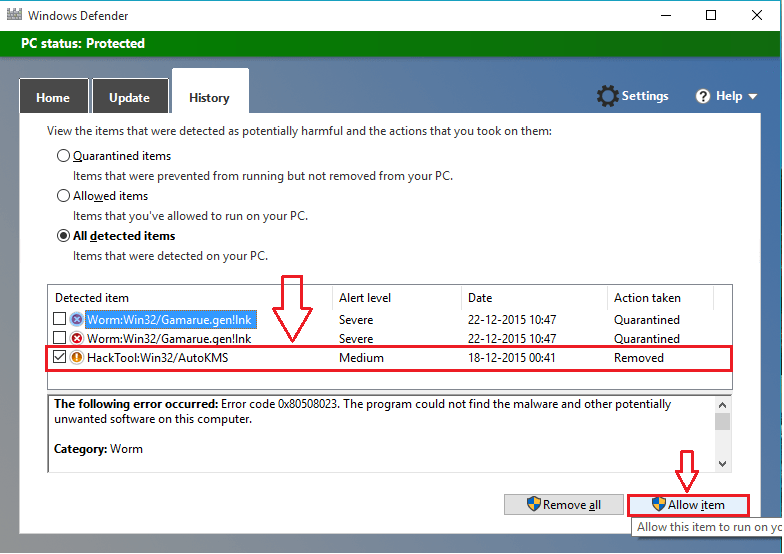
Als u het bestand nog steeds niet kunt downloaden, betekent dit dat er andere antivirussoftware op uw systeem is geactiveerd en actief is. Ga op dezelfde manier te werk om ook uitzonderingen op die software in te stellen, om de foutmelding te omzeilen. Ik hoop dat je het artikel nuttig vond.

![Download Opera Browser voor Windows 10/11 [Nieuwste versie voor 64 of 32 bit]](/f/ce9f64f9041ff60df0a78fd367a9447d.jpg?width=300&height=460)
![Het bestand is te groot voor Kladblok of Kladblok++ [opgelost]](/f/92c22e9e4a5f72f357727a28edc3df2c.png?width=300&height=460)